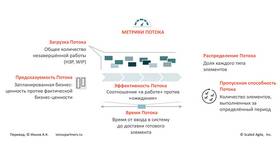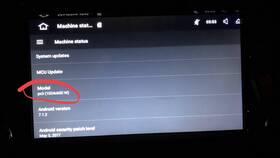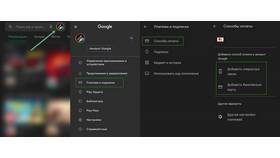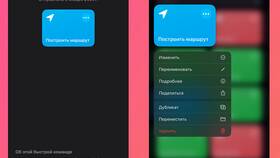Изменение имени компьютера в операционной системе Windows может потребоваться при настройке сети или для личных предпочтений. Рассмотрим несколько способов выполнения этой задачи.
Содержание
Способы изменения имени компьютера
- Через параметры системы
- С использованием панели управления
- Через командную строку
- С помощью PowerShell
Изменение через параметры системы (Windows 10/11)
- Откройте "Параметры" (Win+I)
- Перейдите в "Система" → "О системе"
- Нажмите "Переименовать этот компьютер"
- Введите новое имя и нажмите "Далее"
- Перезагрузите компьютер для применения изменений
Изменение через панель управления
| Шаг | Действие |
| 1 | Откройте Панель управления → "Система и безопасность" → "Система" |
| 2 | Нажмите "Изменить параметры" в разделе имени компьютера |
| 3 | Во вкладке "Имя компьютера" нажмите "Изменить" |
| 4 | Введите новое имя и сохраните изменения |
Изменение через командную строку
- Откройте командную строку от имени администратора
- Введите команду:
wmic computersystem where name="%computername%" call rename name="НовоеИмя" - Перезагрузите компьютер
Важно:
Имя компьютера должно содержать только латинские буквы, цифры и дефисы, не превышать 15 символов и не состоять только из цифр. После изменения имени может потребоваться обновление сетевых параметров.